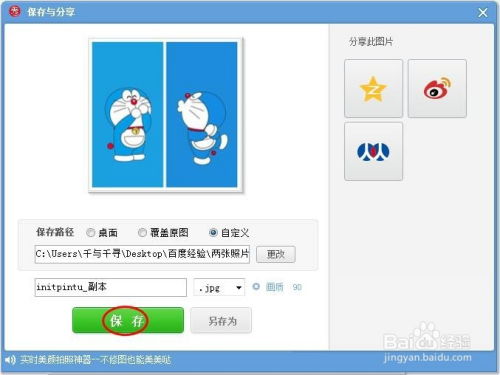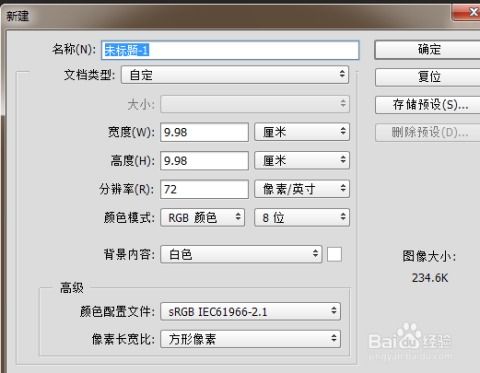三张照片快速拼接教程

在我们日常的生活中,无论是旅行留念、家庭聚会还是日常生活,我们都喜欢用手机或相机记录下这些珍贵的瞬间。然而,有时候一张照片可能无法完全表达我们想要传达的故事或情感。这时,将多张照片拼接在一起就成了一个很好的选择。本文将详细介绍如何将三张照片拼接在一起,让你的照片更具创意和表现力。
一、准备工作
在开始拼接照片之前,我们需要做一些准备工作,以确保拼接过程的顺利进行。
1. 照片选择
首先,你需要选择三张想要拼接的照片。这些照片可以是同一场景下的不同角度、不同时间段的拍摄,也可以是不同但相关联的主题。选择的照片风格应尽量统一,色彩和亮度相近,这样可以获得更好的拼接效果。
2. 照片编辑
在拼接之前,你可能需要对照片进行一些基本的编辑,如裁剪、调整亮度和对比度等。你可以使用像Photoshop、Lightroom这样的专业软件,或者一些更简单易用的手机应用,如美图秀秀、VSCO等。确保照片编辑后的尺寸和比例一致,这样可以减少拼接时的麻烦。
3. 备份照片
在进行任何编辑或拼接操作之前,务必备份你的原始照片。这可以防止在操作过程中意外丢失或损坏原始文件。
二、选择拼接工具
接下来,我们需要选择一个合适的拼接工具。根据你的需求和技能水平,你可以选择不同的工具来实现照片的拼接。
1. 在线工具
对于不熟悉复杂软件操作的用户来说,在线照片拼接工具是一个很好的选择。这些工具通常简单易用,无需安装任何软件,只需在浏览器中打开即可。例如,Fotor、Canva等在线平台都提供了照片拼接功能。你可以上传你的照片,然后选择拼接模板,调整照片位置和大小,最后导出拼接后的照片。
2. 手机应用
手机应用也是拼接照片的好帮手。很多手机应用商店中都有各种拼接照片的应用,如PicsArt、Adobe Spark等。这些应用通常具有丰富的模板和特效,可以让你轻松创建出有趣且独特的拼接照片。
3. 专业软件
如果你对图像处理有更高的要求,或者想要实现更复杂的拼接效果,那么专业软件如Photoshop、GIMP等将是你的最佳选择。这些软件提供了强大的图像编辑和拼接功能,可以让你根据自己的需求进行自定义拼接。
三、拼接步骤
选择了合适的拼接工具后,我们就可以开始具体的拼接步骤了。以下是使用Photoshop进行照片拼接的详细步骤:
1. 打开照片
首先,在Photoshop中打开你想要拼接的三张照片。你可以通过“文件”菜单中的“打开”选项来加载这些照片。
2. 创建新文档
接下来,你需要创建一个新的文档来容纳这三张照片。点击“文件”菜单中的“新建”选项,设置文档的宽度、高度和分辨率。为了获得更好的拼接效果,你可以将文档的宽度设置为三张照片宽度之和,高度设置为最高照片的高度。
3. 移动照片
现在,你可以开始将照片移动到新创建的文档中了。选择你想要移动的照片所在的图层,然后使用移动工具(快捷键V)将其拖动到新文档中。重复此步骤,直到所有三张照片都被移动到新文档中。
4. 调整照片大小和位置
在新文档中,你可能需要调整照片的大小和位置以获得最佳的拼接效果。使用自由变换工具(快捷键Ctrl+T)可以调整照片的大小和旋转角度。确保照片之间的边缘对齐,以获得平滑的拼接效果。
5. 添加蒙版
如果照片之间有明显的接缝或过渡不自然,你可以使用蒙版来隐藏这些部分。选择你想要添加蒙版的图层,然后点击图层面板底部的“添加矢量蒙版”按钮。使用画笔工具(快捷键B)在蒙版上绘制,以隐藏接缝部分。你可以调整画笔的大小、硬度和不透明度来控制隐藏的范围。
6. 调整色彩和亮度
为了使拼接后的照片看起来更加统一和协调,你可能需要对照片的色彩和亮度进行调整。你可以使用Photoshop中的“色彩平衡”、“亮度/对比度”等调整工具来实现这一点。确保所有照片的色彩和亮度保持一致,以获得更好的视觉效果。
7. 保存和导出
最后,当你对拼接后的照片满意时,可以将其保存和导出。点击“文件”菜单中的“保存为”选项,选择你想要的格式(如JPEG、PNG等),并设置保存路径和文件名。你也可以选择“导出为”选项来导出高质量的图像文件。
四、其他注意事项
在进行照片拼接时,还需要注意以下几点:
1. 确保照片质量:拼接后的照片质量取决于原始照片的质量。因此,在选择和编辑照片时,要确保它们具有足够的分辨率和清晰度。
2. 保持一致性:为了获得更好的拼接效果,尽量选择风格、色彩和亮度相近的照片进行拼接。如果照片之间的差异太大,可能会导致
- 上一篇: 如何学习唱歌?
- 下一篇: 菜板开裂?别担心,这里有妙招修复!
-
 可牛软件多图拼接教程资讯攻略10-27
可牛软件多图拼接教程资讯攻略10-27 -
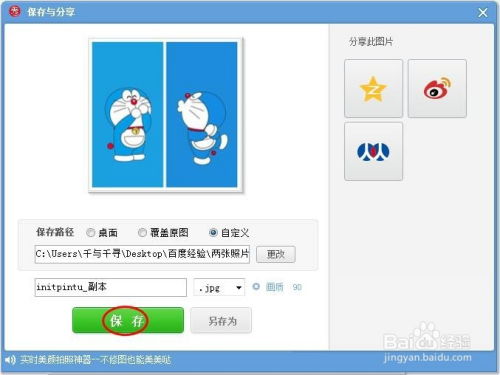 如何将两张图片拼接在一起?资讯攻略11-06
如何将两张图片拼接在一起?资讯攻略11-06 -
 沈阳大学艺术系李曼老师真人照,求三张美图!资讯攻略12-06
沈阳大学艺术系李曼老师真人照,求三张美图!资讯攻略12-06 -
 光影魔术手怎样为三张图片添加条纹边框效果?资讯攻略11-23
光影魔术手怎样为三张图片添加条纹边框效果?资讯攻略11-23 -
 苹果手机照片快速导入电脑教程资讯攻略11-16
苹果手机照片快速导入电脑教程资讯攻略11-16 -
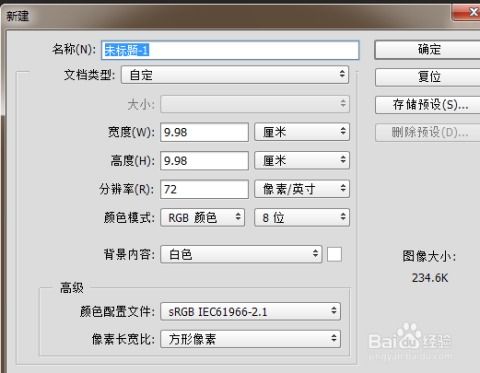 PS技巧大揭秘:轻松拼接创意文字资讯攻略11-28
PS技巧大揭秘:轻松拼接创意文字资讯攻略11-28